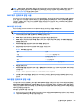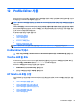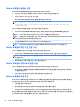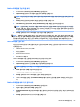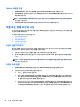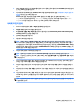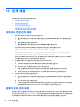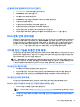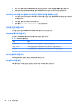HP ThinPro 5.2-Administrator Guide
ThinPro 프로필 저장
1. Prole Editor에서 좌측 창의 Finish를 선택하여 Current prole 화면에 액세스합니다.
2. Save Prole을 선택하여 현재 ThinPro 프로필을 저장하거나 Save Prole As를 선택하여 새 ThinPro 프
로필로 저장합니다.
참고: Save Prole이 비활성화되어 있는 경우 이는 ThinPro 프로필이 마지막 저장 이후에 변경되지
않았음을 나타냅니다.
3. Current prole 화면에서 Finish 버튼을 선택하여 Prole Editor를 종료합니다.
직렬 또는 병렬 프린터 구성
Prole Editor를 이용하면 직렬 또는 병렬 프린터 포트를 설정할 수 있습니다. USB 프린터는 시스템에 연결
하면 자동으로 매핑됩니다.
이 장에서 다룰 내용은 다음과 같습니다.
●
프린터 설정 가져오기
●
프린터 포트 설정
●
서버에 프린터 설치
프린터 설정 가져오기
프린터 포트를 구성하기 전에 프린터 설정을 가져오십시오. 가능한 경우 진행하기 전에 프린터 설명서를
확인하십시오. 설명서가 없으면 다음 단계를 수행하십시오.
1. 대부분의 프린터의 경우, 급지 버튼을 누른 상태로 장치의 전원을 켭니다.
2. 몇 초 후, 급지 버튼에서 손을 뗍니다. 그러면 프린터가 테스트 모드로 들어가 필요한 정보를 출력합
니다.
힌트: 프린터 전원을 꺼서 테스트 모드를 취소하거나 다시 급지 버튼을 눌러야 진단 페이지가 출력
되는 경우도 있습니다.
프린터 포트 설정
1. Prole Editor에서 Registry를 선택한 다음, Show all settings 확인란을 활성화합니다.
2. 연결 유형의 프린터 포트 매핑을 활성화합니다.
●
Citrix — 필요한 작업이 없습니다.
●
RDP - root > ConnectionType > freerdp를 탐색합니다. connections 폴더를 마우스 오른쪽 버튼
으로 클릭하고 New connection을 선택한 후 OK를 클릭합니다. portMapping 레지스트리 키를 1
로 설정하여 프린터 포트 매핑을 활성화합니다.
●
VMware Horizon View - root > ConnectionType > view를 탐색합니다. connections 폴더를 마우스
오른쪽 버튼으로 클릭하고 New connection을 선택한 후 OK를 클릭합니다. xfreerdpOptions 폴
더 아래에서 portMapping 레지스트리 키를 1로 설정하여 프린터 포트 매핑을 활성화합니다.
64 12 장 Prole Editor 사용